Avast est un fabricant de logiciels antivirus populaire avec des applications telles que AVAST Antivirus Pro et Avast Ultimate qui s'efforce de protéger votre PC contre diverses menaces. Malheureusement, certaines erreurs peuvent survenir avec ces applications.
L'erreur « Échec du chargement de l'interface utilisateur » est l'un de ces problèmes frustrants. Cela se produit lorsque le logiciel ne parvient pas à charger l'interface utilisateur de votre application Avast. Cela peut se produire pour de nombreuses raisons différentes. Le logiciel antivirus est peut-être désactivé ou quelque chose s'est produit lors d'une mise à jour ou d'une installation.
Lorsque ce problème survient, vous pouvez voir un message d'erreur tel que « Échec du chargement de l'interface utilisateur. C'est vraiment embarrassant. Le service AV ne répond pas." ou "Votre protection est en cours d'exécution, mais l'interface utilisateur passe une très mauvaise journée." Selon le message que vous recevez, votre PC peut être en danger car Avast n'est pas en mesure de charger les fichiers nécessaires pour vous protéger.
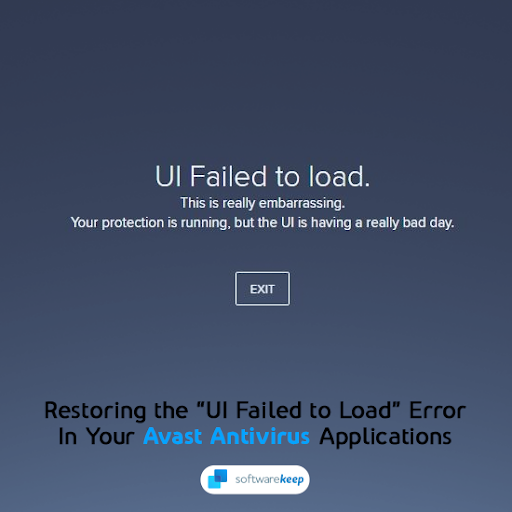
Table des matières
- Quelles sont les causes de l'erreur « Échec du chargement de l'interface utilisateur d'Avast » ?
- L'interface utilisateur d'Avast n'a pas pu se charger ? 5 façons de résoudre
- Résolu : échec de chargement de l'interface utilisateur dans les applications Avast
- Méthode 1. Redémarrez l'application Avast
- Méthode 2. Activer les services Bureau à distance dans Windows
- Méthode 3. Mettez à jour votre logiciel Avast
- Méthode 4. Réparer les fichiers de programme corrompus
- Méthode 5. Désinstaller d'autres logiciels antivirus
- Réflexions finales
Quelles sont les causes de l'erreur « Échec du chargement de l'interface utilisateur d'Avast » ?
Différentes causes peuvent expliquer l'apparition de cette erreur sur votre appareil. Heureusement, tous ces problèmes peuvent être résolus par un dépannage ! Après avoir examiné les rapports des utilisateurs et le service d'assistance d'Avast, nous avons constaté que la cause la plus courante de l'erreur « Échec du chargement de l'interface utilisateur » dans les applications Avast est :
- Configuration incorrecte des services Windows
- Avast est bloqué par une autre application tierce
- Une récente mise à jour Windows n'a pas réussi à configurer Avast
- Fichiers manquants ou corrompus dans votre logiciel Avast
- Les services d'accès à distance ne fonctionnent pas sur votre ordinateur
Des choses comme celles-ci peuvent empêcher l'interface utilisateur d'Avast de démarrer correctement sur votre ordinateur. Si vous rencontrez ce problème, voici comment le résoudre !
Échec du chargement de l'interface utilisateur d'Avast ? 5 façons de résoudre le problème
- Redémarrez les services Bureau à distance. Avast Antivirus nécessite les services Bureau à distance pour fonctionner sous Windows 10.
- Redémarrez le service antivirus Avast.
- Mettre à jour ou réparer Avast.
- Supprimez et réinstallez Avast.
- Mettez à jour Windows 10.
Regardons-les en détail ci-dessous !
Résolu : échec de chargement de l'interface utilisateur dans les applications Avast
Voici toutes les solutions efficaces pour résoudre l'erreur « Échec du chargement de l'interface utilisateur » dans les antivirus Avast et les programmes de sécurité Internet.
Méthode 1. Redémarrez l'application Avast
La chose la plus simple à faire est simplement de redémarrer votre application Avast. Cela initialisera à nouveau l'interface utilisateur et pourra réussir à la charger. Tout ce que vous avez à faire est de quitter complètement le logiciel en suivant les instructions ci-dessous, puis de le relancer.
-
Faites un clic droit sur un espace vide de votre barre des tâches et choisissez Gestionnaire des tâches dans le menu contextuel.
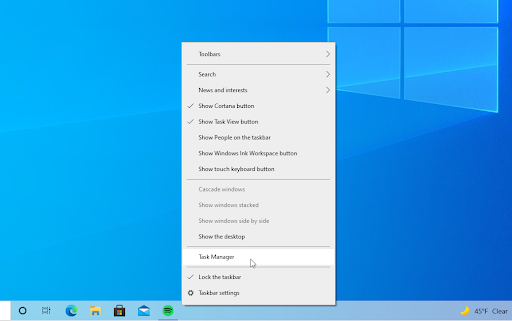
-
Restez sur l'onglet Processus. Faites défiler vers le bas jusqu'à ce que vous voyiez des processus Avast dans la liste active, puis sélectionnez-le en cliquant une fois dessus.
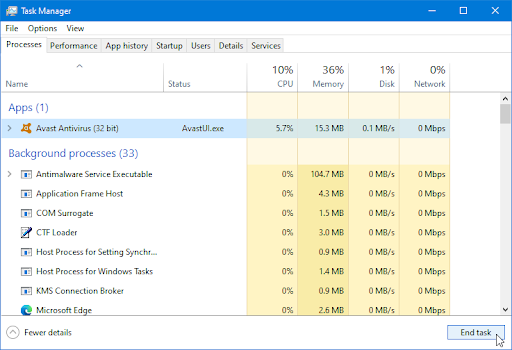
- Après avoir sélectionné le processus Avast qui vous renvoie l'erreur, cliquez sur le bouton Fin de tâche. Cela va abandonner complètement le processus. Assurez-vous de répéter ces étapes pour tous les processus Minecraft en cours d'exécution.
- Après avoir terminé tous les processus Avast, essayez de relancer l'application et voyez si l'interface utilisateur peut se charger correctement.
Méthode 2. Activer les services Bureau à distance dans Windows
Sous Windows 10, les applications Avast ne peuvent fonctionner que si les services Bureau à distance sont configurés pour s'exécuter. Si ce service n'est pas activé au démarrage de votre ordinateur et que vous ne savez pas comment le démarrer automatiquement, lisez à l'avance !
-
Appuyez sur les touches Windows + R de votre clavier. Cela va faire apparaître l'utilitaire Run. Tapez services.msc et cliquez sur le bouton OK. Cela va lancer la fenêtre Services, dont le chargement complet peut prendre quelques secondes.
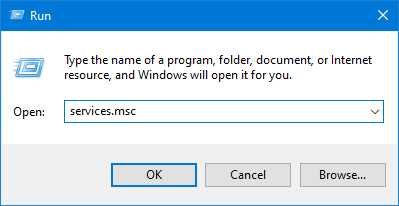
-
Cliquez avec le bouton droit sur le service Services Bureau à distance, puis choisissez Propriétés dans le menu contextuel.
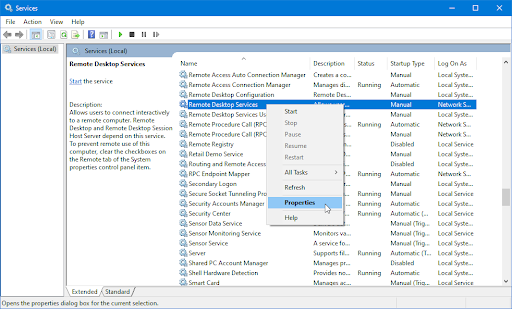
-
Cliquez sur l’option sélectionnée à côté de la section Type de démarrage. Dans le menu déroulant, assurez-vous que Automatique est sélectionné.
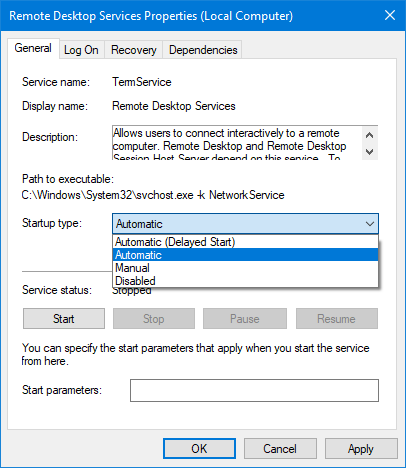
-
Si le service n'est pas en cours d'exécution, vous verrez le texte « État du service : Arrêté » affiché dans cette fenêtre. Cliquez sur le bouton Démarrer pour vous assurer qu'il est en cours d'exécution. Attendez que le service démarre avec succès.
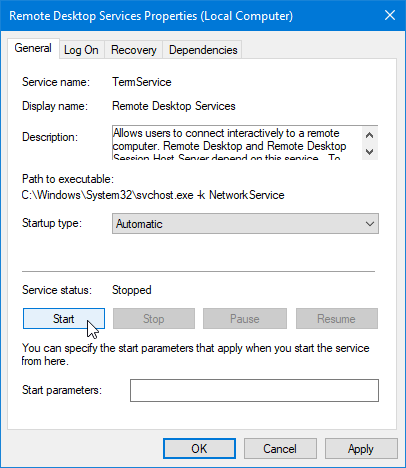
- Lorsque vous avez terminé de configurer le service, cliquez sur le bouton Appliquer, puis quittez en cliquant sur OK. Vous devriez être de retour à la liste des services. Fermez la fenêtre Services et essayez à nouveau d'ouvrir votre application Avast.
Méthode 3. Mettez à jour votre logiciel Avast
Souvent, une simple mise à jour de l'application peut corriger cette erreur. Heureusement, vous pouvez facilement mettre à jour les applications Avast sans avoir à retélécharger l'application, ce qui est également une option si vous ne pouvez pas du tout accéder à l'interface. Voici comment mettre à jour Avast Antivirus et d'autres applications Avast proposant des mises à jour aux utilisateurs :
-
Appuyez simultanément sur les touches Windows + X, puis choisissez Applications et fonctionnalités. depuis le menu contextuel.
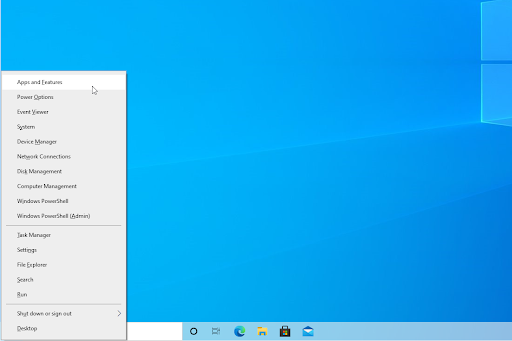
-
Localisez Avast Antivirus ou toute autre application Avast qui vous renvoie l'erreur d'échec de l'interface utilisateur, puis cliquez dessus. Parmi les options disponibles, cliquez sur le bouton Désinstaller.
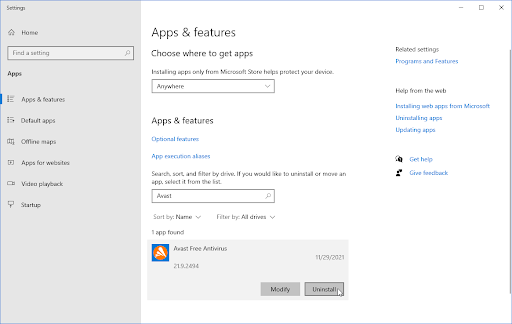
-
Cliquez sur le bouton Mettre à jour et attendez que le logiciel recherche et télécharge les nouvelles mises à jour. Il installera automatiquement la dernière version, ce qui peut prendre plusieurs minutes selon votre configuration.
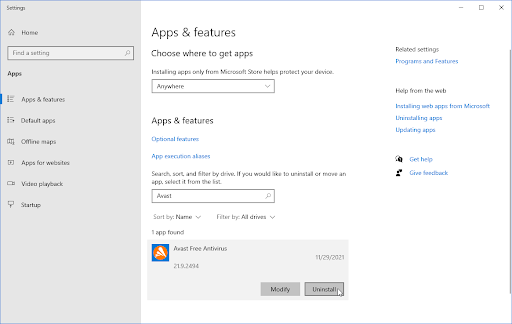
-
Une fois le processus de réparation terminé, essayez de lancer l'application Avast avec laquelle vous rencontrez des problèmes.
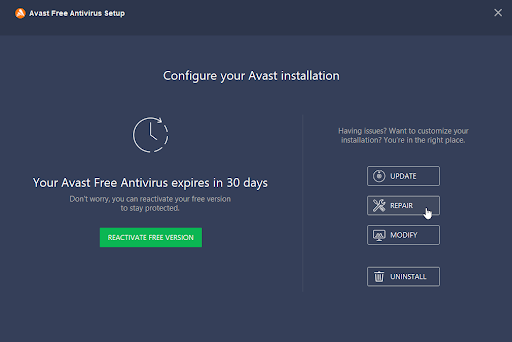
Il est possible que la mise à jour de votre logiciel Avast de cette manière corrige les fichiers d'installation corrompus ou manquants, ce qui restaure l'interface utilisateur. Cependant, si vous rencontrez toujours le même problème, continuez à lire !
Méthode 4. Réparer les fichiers de programme corrompus
Si la simple mise à jour de votre logiciel Avast ne suffit pas à résoudre le problème de l'interface utilisateur, vous pouvez essayer de le réparer. Ce processus est simple et rapide, et entièrement automatisé par l'assistant d'installation d'Avast !
- Appuyez simultanément sur les touches Windows + X, puis choisissez Applications et fonctionnalités. depuis le menu contextuel.
- Localisez Avast Antivirus ou toute autre application Avast qui vous renvoie l'erreur d'échec de l'interface utilisateur, puis cliquez dessus. Parmi les options disponibles, cliquez sur le bouton Désinstaller.
-
Cliquez sur le bouton Réparer pour lancer le processus de réparation de votre logiciel Avast.
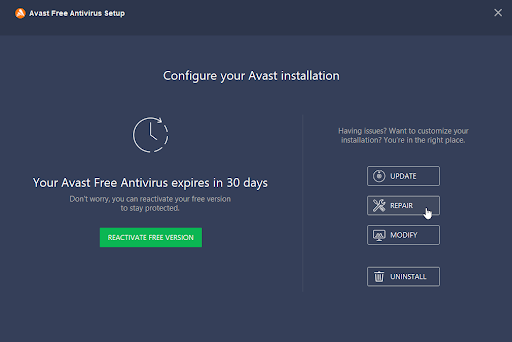
-
Une alerte d'autorisation peut apparaître à l'écran. Cliquez sur Oui pour démarrer le processus de réparation de votre application Avast.
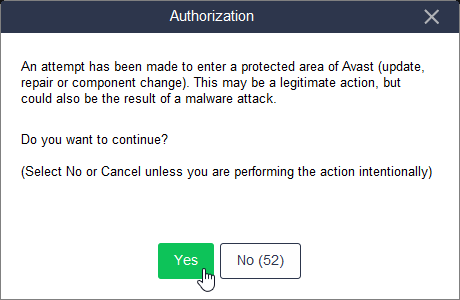
-
Attendez la fin du processus de réparation. Vous devriez voir le message « Le produit a été mis à jour avec succès. » lorsque vous avez terminé la réparation.
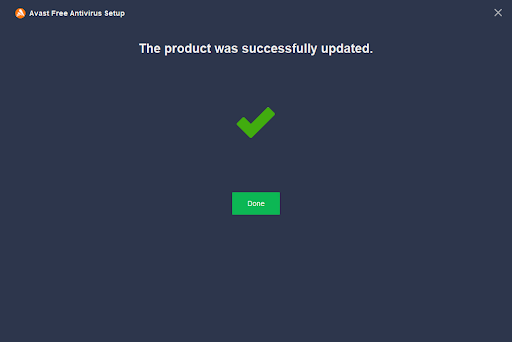
- Une fois la réparation terminée, cliquez sur Terminé et essayez de relancer l'application Avast. Il est possible que vous ne voyiez plus l’erreur d’échec de l’interface utilisateur.
Méthode 5. Désinstallez les autres logiciels antivirus
Toujours pas de chance ? N'abandonnez pas ! Il y a encore une chose que vous pouvez essayer. Si vous disposez d'autres applications antivirus sur votre ordinateur, autres que Windows Defender, vous risquez de rencontrer des conflits. Ces conflits peuvent éventuellement entraîner l'échec du chargement de l'interface utilisateur d'Avast, car elle pourrait être bloquée par un autre logiciel antivirus.
Si vous désinstallez tous les autres antivirus tiers, il est possible qu'Avast commence à fonctionner avec son interface utilisateur.
- Appuyez simultanément sur les touches Windows + X, puis choisissez Applications et fonctionnalités. depuis le menu contextuel.
- Faites défiler votre liste d'applications jusqu'à ce que vous voyiez une autre application antivirus tierce. Lorsque vous en trouvez un, sélectionnez-le, puis cliquez sur Désinstaller > Désinstaller.
- De nombreuses solutions antivirus disposent de leur propre programme de désinstallation. Suivez toutes les instructions à l'écran pour supprimer complètement l'application de votre appareil, y compris les fichiers de configuration utilisateur et les données résiduelles.
- Après avoir désinstallé toutes les autres applications antivirus, redémarrez votre ordinateur et réessayez d'utiliser Avast.
Réflexions finales
Nous espérons que vous avez pu résoudre l'erreur « Échec du chargement de l'interface utilisateur » dans les applications Avast à l'aide de nos guides étape par étape. Dans le cas contraire, nous vous recommandons de contacter le support Avast pour obtenir de l'aide afin de résoudre votre problème. En attendant, n'oubliez pas qu'il existe de nombreux autres articles sur SoftwareKeep sur des sujets techniques qui pourraient vous intéresser !
Notre équipe d’experts est toujours disponible pour répondre à toutes vos questions ou préoccupations ! Contactez-nous par e-mail, chat en direct et téléphone tous les jours de la semaine.
Obtenez un accès anticipé à nos articles de blog, à nos promotions et à nos codes de réduction en vous abonnant à notre newsletter ! Vous obtiendrez le meilleur prix sur tous les produits que nous proposons chez SoftwareKeep. Vous voulez plus d’articles de notre part ? Consultez notre page de blog pour plus d'articles techniques mis à jour régulièrement !
Articles recommandés
» Avast ralentit l'ordinateur (corrigé)
» Comment réparer l'utilisation élevée du processeur par l'exécutable du service anti-programme malveillant (MsMpEng)
» Correction de « Quelque chose s'est produit et cette application n'a pas pu ne pas être installé. (Code d'erreur 0x800700AA »
Pour plus d'articles, consultez notre Blog et notre Centre d'aide !